Remarketing en Facebook. Cómo hacer una publicidad más efectiva.
Hoy vamos hablar de remarketing en Facebook. Que es remarketing, para que sirve y como ajustarlo e incrustar el código de Pixel en tu web.
Esta guía esta enfocada a los usuarios principiantes que quieren conseguir mas rentabilidad en sus campañas publicitarias en Facebook.
Remarketing – es modo de enseñar tu anuncio solo a las personas que ya han visitado tu pagina web. En este modo tu anuncio será mas eficaz (porque ya te conocen) y mas rentable (porque el target será mas enfocado)
Cuando yo hago campañas con el publico marcado con remarketing los costes son mucho mas bajos que en una campaña “para todos”. Hoy vas aprender como crear tu publico objetivo en Facebook.
Donde y Cómo se ajusta Remarketing en Facebook.
Hay dos etapas en el proceso de Remarketing. Primero hace falta incluir código especial que nos proporciona Facebook en su web. Y el segundo es crear tu publico objetivo que pasa por tu web.
Empezamos con el código Pixel (es el nombre del código que sirve para remarketing)
Paso 1. Entramos en administrador de anuncios. Está ubicado en la barra izquierda de tu muro de Facebook.
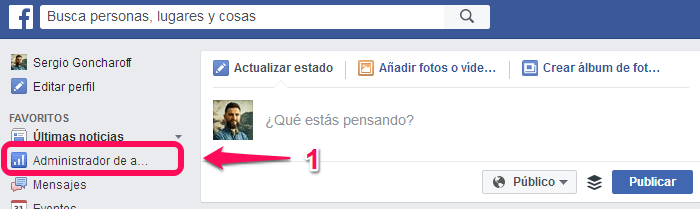
Pasos 2 y 3. Dentro de Administrador buscamos a Herramientas y ahí pinchamos Pixel
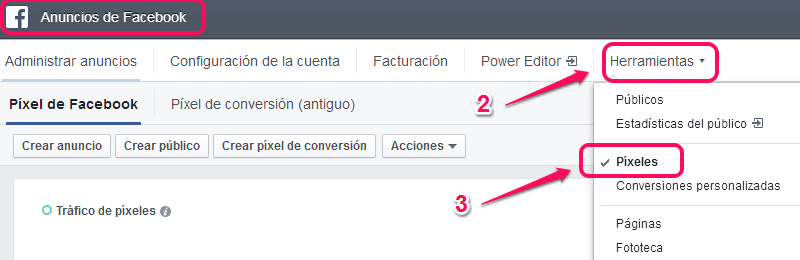
Si es la primera vez que entras en Pixel de Facebook encontraras pantalla donde te ofrecen crear un nuevo Pixel. Dale “Crear Pixel” y puedes nombrarlo como quieras. Como yo lo tengo creado hace unos años ya lo tengo ahí puesto.
Pasos 4 y 5. Los siguientes pasos es buscar código Pixel para copiarlo y pegarlo en tu web. Puedes encontrarlo en Acciones → Ver código Pixel
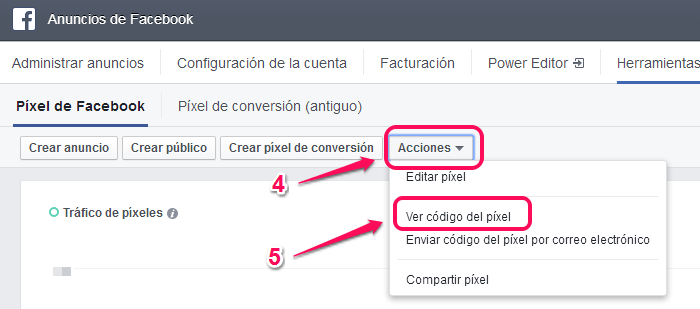
Pasos 6, 7 y 8. En la pestaña del código puedes ver un pequeño vídeo arriba, donde te enseñan cómo incrustar código. Nosotros vamos utilizar un plugin para WordPress que ayuda hacerlo sin tener conocimientos de programación y con cualquier tipo de plantilla.
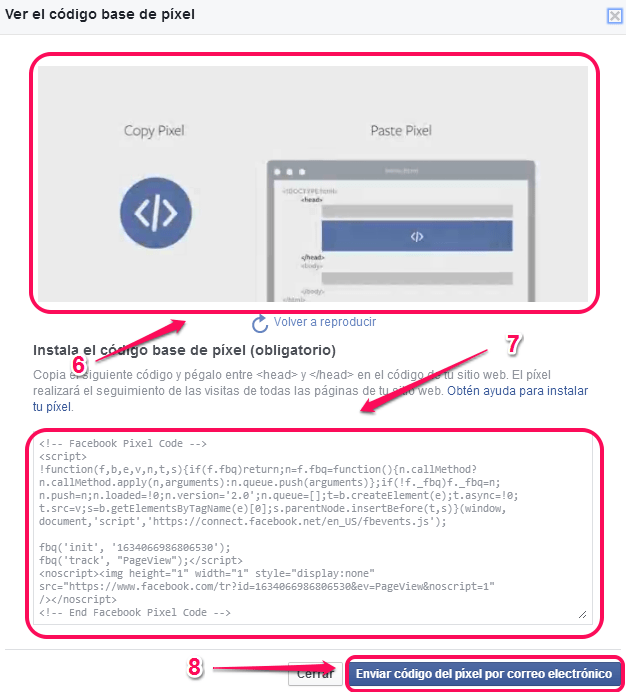
Así que copiamos código desde ventanilla mas abajo o, incluso, podemos enviarlo a nuestro informático si no sabemos nada de nuestra web.
Paso 9. Ya tenemos código y ahora hay que entrar en el escritorio de administrador de tu web. Ahí buscamos apartado Plugins e instalamos un nuevo plugin para Pixel de Facebook. Lo puedes encontrar aquí.
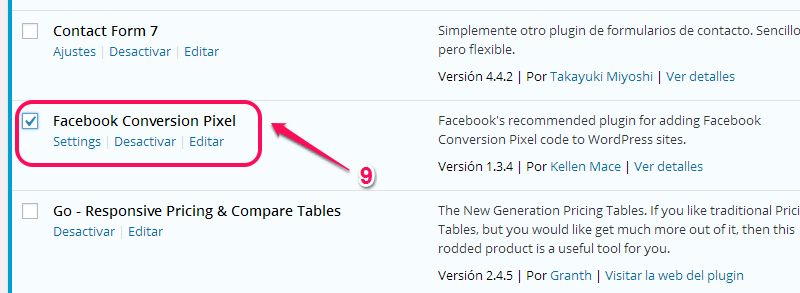
Pasos 10 y 11. Una vez instalado el plugin vas a tener una casilla adicional en cada entrada o en cada pagina (incluso puedes marcar álbumes, proyectos, equipo, etc. Lo puedes ver en ajustes del plugin). Para que funcione el Pixel debes marcar “Insertar Pixel” y mas abajo pegar el código que has creado en tu administrador de anuncios.
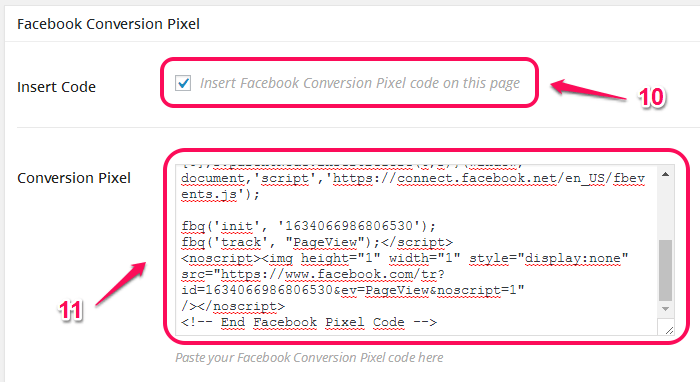
El código Pixel siempre es el mismo. Da igual en que pagina lo vas insertar.
También recuerda, Facebook va a recoger información de visitas sólo en aquellas paginas o entradas de tu web donde esta insertado el código. Para comprobar si ya esta en funcionamiento Pixel puedes utilizar aplicación oficial para Google Chrome FB Pixel Helper y ver en que apartados tienes el código
Paso 12. Así se ve que hay un Pixel dentro de esta pagina. Si lo has hecho todo bien aparecerá un 1 en tu web.
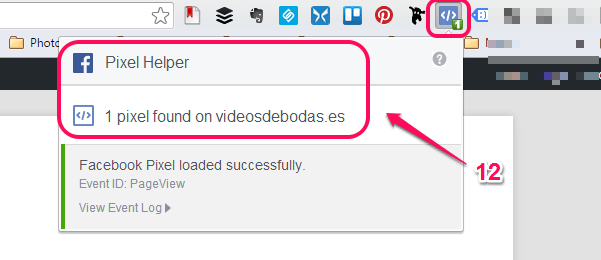
Enhorabuena! Ya has hecho primer paso para crear publicidad más rentable en Facebook. Ahora vamos por segunda etapa del proceso.
Paso 13. Vamos a volver otra vez en administrador de anuncios y dentro de herramientas buscamos a Pixel. Ahora nos toca Crear publico. Vamos a crear un publico objetivo para tus anuncios de las personas que visitan tu web.
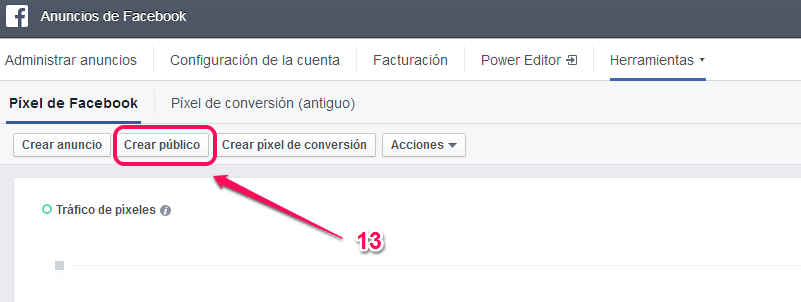
Paso 14, 15 y 16. Cuando pinchamos “Crear Publico” aparecerá una nueva ventana. En esta ventana vas a ver nombre que has puesto para tu Pixel. Lo que nos interesa es el Trafico del sitio web y elegimos segunda opción “Paginas determinadas”, porque esta opción nos permite apuntar URL,s que nos interesa. Si ponemos el dominio principal el código va a recoger a todos que pasan por este dominio.
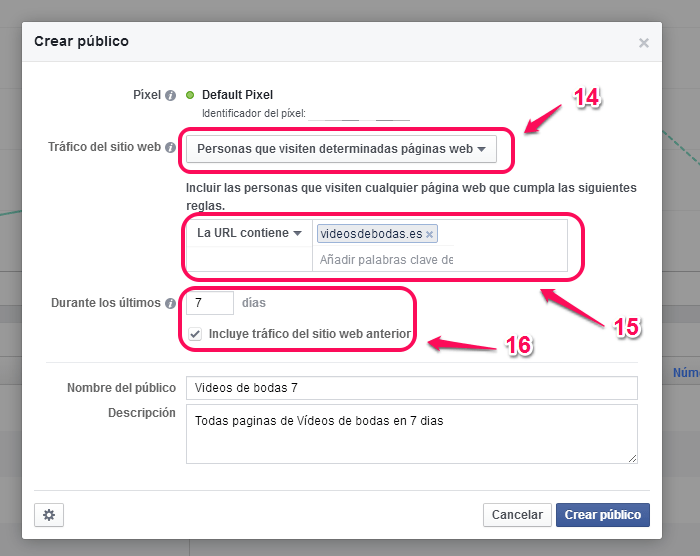
Luego hay que poner cantidad de días, nombre de este publico en particular y descripción para no olvidar quien son.
Yo os recomiendo crear varios grupos, según vuestros necesidades y para tener luego posibilidad de crear anuncios diferentes.
Por ejemplo, últimos 7, 30, 180 (es el máximo permitido). Así puedes enseñar un anuncio diferente a las personas que han visto tu web esta semana y los que han visto ya hace meses.
Pasos 17 y 18. Ya tenemos publico creado. Puedes ver todos tus públicos guardados en el apartado de Herramientas → Publico con sus nombres y descripción.
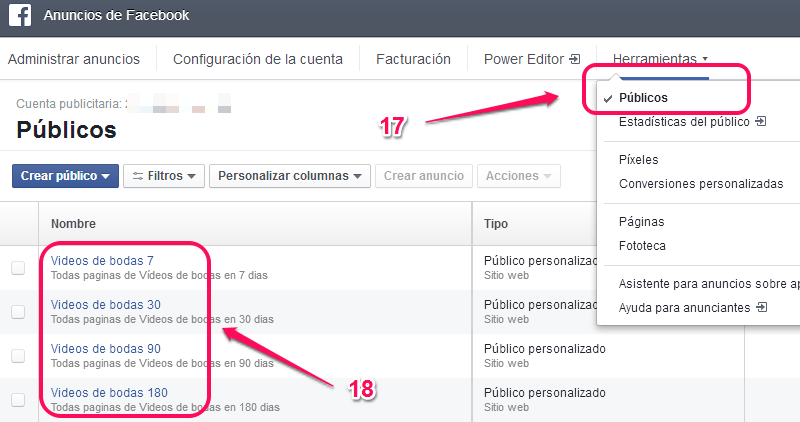
Paso 19. También puedes ver tamaño de la lista de cada uno. Si el perfil está recién creado puede que tardará un tiempo para marcar cantidad correcta. Si ves que esta en rojo es que tiene menos de 20 visitantes y no puedes hacer publicidad enfocada solo a ellos. Pero cuando pasa los 100 y se marca en verde ya puedes utilizarlo sin problemas.
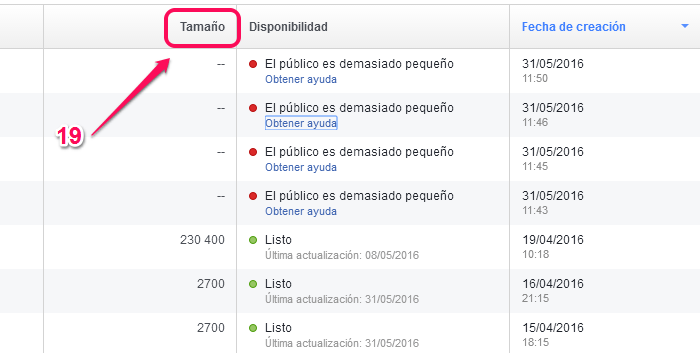
Paso 20. Y donde encuentro este publico? Pues, cuando vas a crear tu nuevo anuncio (da igual de que tipo, sea una promoción de vídeo, de fotos, de un link externo, etc) podrás elegir tus públicos creados en el primer paso, donde tu eliges el target de anuncio.
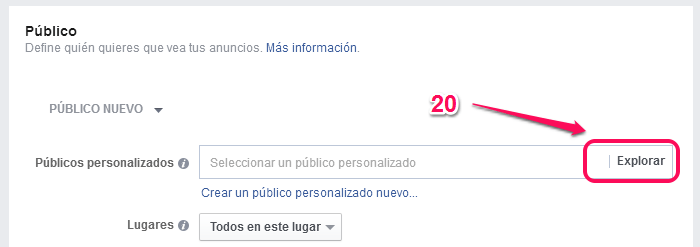
Además puedes incluirlo o excluir del anuncio.
Bueno, sobre anuncios vamos hablar en próxima vez, hoy lo que quería es enseñarte como trabajar con el código Pixel.





